Ajuste automático de gradación
Puede recalibrar el equipo si detecta irregularidades en el color de las copias o impresiones, por ejemplo, cuando las copias resultan ser diferentes del original en su gradación, densidad, o color.
Se trata de una recalibración precisa que se efectúa en las opciones de gradación y densidad del equipo. El procedimiento supone hacer páginas de prueba y colocarlas en el cristal de copia para su lectura. Una vez completado el procedimiento, el equipo corrige automáticamente las irregularidades.
El ajuste de gradación automática puede variar en función de los accesorios opcionales instalados en el equipo.
Pueden realizarse los siguientes dos tipos de ajustes de gradación:
Ajuste completo
Se trata de una recalibración precisa que se efectúa en las opciones de gradación, densidad, y color del equipo. El procedimiento supone hacer páginas de prueba y colocarlas en el cristal de copia para su lectura. Una vez completado el procedimiento, el equipo corrige automáticamente las irregularidades.
Ajuste rápido
Éste es un ajuste rápido y sencillo que se realiza en las opciones de gradación, densidad, y color del equipo. Las recalibraciones se realizan internamente sin sin imprimir ninguna página de prueba.
|
IMPORTANTE
|
|
Los siguientes tipos de papel se pueden utilizar con [Ajuste auto de gradación]. No utilice otros tipos de papel.
Tipo: Fino y Normal
Tamaño: A3, A4, 11" x 17" y LTR
Se recomienda seleccionar [Ajuste completo] cuando se realice un ajuste automático de gradación. Seleccione [Ajuste rápido] para un ajuste rápido, pero menos completo, entre las recalibraciones de ajuste completo regulares.
Asegúrese de colocar las páginas de prueba adecuadamente. No es posible recalibrar con precisión las opciones de gradación y densidad del equipo si las páginas de prueba no se leen correctamente.
Durante este ajuste, el equipo produce tres páginas de prueba. Este equipo ajusta el tóner y la velocidad de impresión según el tipo de papel. Para hacer efectivos los ajustes, seleccione el tipo de papel correcto.
|
|
NOTA
|
|
Las páginas de prueba no se incluyen en los contadores de páginas totales de copia o impresión.
|
Ajuste completo
1.
Pulse  (Settings/Registration).
(Settings/Registration).
 (Settings/Registration).
(Settings/Registration). 2.
Pulse [Ajuste/Mantenimiento] → [Ajustar calidad de imagen] → [Ajuste auto de gradación].
3.
Pulse [Ajuste completo].
4.
Seleccione el origen del papel → pulse [Aceptar].
5.
Pulse [Iniciar impresión].
|
NOTA
|
|
Si el papel apropiado para la página de prueba no está cargado en un origen de papel, aparece un mensaje que solicita cargar el papel adecuado. Cargue el papel adecuado en un origen del papel.
|
6.
Ponga la primera página de prueba en el cristal de copia → pulse [Iniciar lectura].
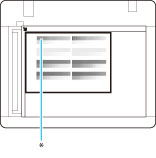
* Ponga la página de prueba con el anverso hacia abajo en el cristal de copia, con la barra negra a lo largo del borde interior del cristal de copia
7.
Retire la primera página de prueba del cristal de copia → pulse [Iniciar impresión].
8.
Ponga la segunda página de prueba en el cristal de copia → pulse [Iniciar lectura].
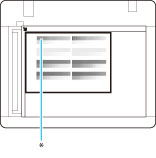
* Ponga la página de prueba con el anverso hacia abajo en el cristal de copia, con la barra negra a lo largo del borde interior del cristal de copia
9.
Retire la segunda página de prueba del cristal de copia → pulse [Iniciar impresión].
10.
Ponga la tercera página de prueba en el cristal de copia → pulse [Iniciar lectura].
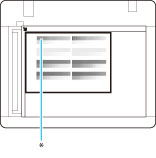
* Ponga la página de prueba con el anverso hacia abajo en el cristal de copia, con la barra negra a lo largo del borde interior del cristal de copia
11.
Quite la tercera página de prueba del cristal.
Ajuste rápido
1.
Pulse  (Settings/Registration).
(Settings/Registration).
 (Settings/Registration).
(Settings/Registration).2.
Pulse [Ajuste/Mantenimiento] → [Ajustar calidad de imagen] → [Ajuste auto de gradación].
3.
pulse [Ajuste rápido].
4.
Pulse [Inicio].